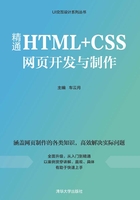
2.7 图像标签和超链接标签
2.7.1 网页中的图像
一图抵千言,图片是网页中不可缺少的元素,会使网页更加生动,可以描述更复杂的问题。在网页中巧妙地使用图片,可以使网页图文并茂,为网页增色不少。网页支持多种图片格式,并且可以对插入的图片设置宽度和高度。
网页中使用的图片格式可是GIF、JPEG、BMP、TIFF、PNG等,其中使用最广泛的是JPEG、GIF和PNG这3种格式。它们的相同点是都经过了压缩,压缩比越高,图像品质越差。
2.7.2 图像标签的基本语法
图像标签的基本语法如下:

其中,src属性用于指定图片源文件的路径,是<img>标签必不可少的属性。alt属性指定的替代文字,表示图像无法显示时(如图片路径错误或网速太慢等)替代显示的文本,这样,即使当图片无法显示时,用户还是可以看到网页丢失的信息内容,如图2.11所示。

图2.11 显示效果
title属性可以提供额外的提示或帮助信息,当鼠标移至图片上时显示该提示信息,方便用户使用。代码如示例2.9所示。
示例2.9:

在浏览器中的效果如图2.12所示。

图2.12 title属性显示效果
2.7.3 设置图片的宽度和高度
在HTML文档中,还可以设置插入图片的显示大小,一般是按原尺寸来显示,但也可以任意设置显示尺寸。设置图片尺寸时,分别用属性width(宽度)和height(高度)。代码如示例2.10所示。
示例2.10:

在浏览器中的效果如图2.13所示。

图2.13 设置图片的宽度和高度
如图2.13所示,左图是图片的原始尺寸,中图是改变宽度的尺寸,右图是改变宽度和高度的尺寸。
可以看出图片的显示尺寸是由width(宽度)和height(高度)控制的。当只为图片设置一个尺寸属性时,另外一个尺寸就以图片原始的长宽比例来显示。图片的尺寸单位可以选择百分比或数值。百分比为相对尺寸,数值是绝对尺寸。
2.7.4 排列图片
在网页的文字中,如果插入图片,就可以对图片进行排列。常用的排列方式为居中、底部对齐和顶部对齐。代码如示例2.11所示。
示例2.11:

在浏览器中的效果如图2.14所示。

图2.14 图片的排列方式
示例2.12:

在浏览器中的效果如图2.15所示。

图2.15 <img>标签综合案例